Tối ưu để giúp máy tính chạy nhanh như mới với một cú kích chuột
(Dân trí) - Bài viết sau đây sẽ giúp bạn có cơ hội sở hữu bản quyền đầy đủ phiên bản mới nhất của Glary Utilities, một trong những phần mềm tối ưu hệ thống nổi tiếng và được yêu thích nhất hiện nay, cho phép thực hiện tối ưu hệ thống chỉ bằng một cú kích chuột.
Sau một thời gian dài sử dụng, bạn có thể dễ dàng nhận ra Windows trên máy tính sẽ trở nên ì ạch hơn so với ban đầu, do các lỗi và các vấn đề phát sinh trong quá trình sử dụng mà không phải ai cũng biết cách để giải quyết triệt để.
Glary Utilities Pro (GU) là phần mềm tối ưu hệ thống luôn được người dùng và nhiều trang công nghệ đánh giá cao về tính năng và tính hiệu quả của nó. GU Pro cung cấp đầy đủ các chức năng của một phần mềm tối ưu để giúp khắc phục lại các vấn đề gặp phải trên hệ thống, giúp Windows hoạt động hiệu quả và mượt mà hơn.
Đặc biệt, GU Pro còn cung cấp nhiều chức năng hữu ích khác như tìm và diệt phần mềm gián điệp, khôi phục file đã bị xóa, quản lý và gỡ bỏ phần mềm trên hệ thống…
Ưu điểm của phần mềm là có giao diện hoàn toàn bằng tiếng Việt nên giúp người dùng sử dụng được dễ dàng và thuận tiện hơn.
Hướng dẫn cài đặt và kích hoạt bản quyền phần mềm
Mặc định phần mềm Glary Utilities chỉ cho phép người dùng sử dụng thử trong 30 ngày, còn phiên bản chuyên nghiệp có giá 27,95USD. Hiện tại hãng phần mềm EaseUs đang có chương trình khuyến mãi cung cấp bản quyền phần mềm hoàn toàn miễn phí.
Bạn có thể thực hiện theo các bước sau để tận dụng chương trình khuyến mãi này:
- Đầu tiên download bản dùng thử của phần mềm tại đây hoặc tại đây.
- Tiếp theo, bạn truy cập vào đây, điền địa chỉ email, đánh dấu vào tùy chọn “I’m not a robot” rồi nhấn vào nút “Get my key now”.
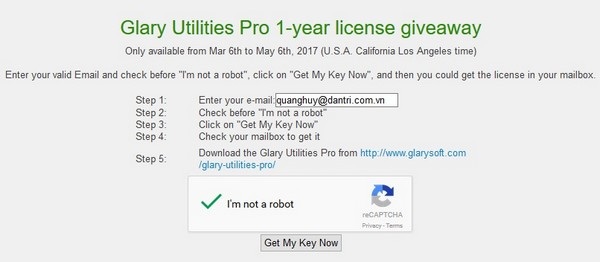
- Chờ trong giây lát, một email được gửi đến từ hãng phần mềm Glarysoft, trong đó có chứa đoạn mã để kích hoạt bản quyền phần mềm. Nếu bạn sử dụng hộp thư Gmail để đăng ký thì email này sẽ được nằm trong tab “Nội dung cập nhật”.
- Sau khi hoàn tất cài đặt, nhấn nút “Active Now” ở góc dưới bên trái giao diện chính của phần mềm.
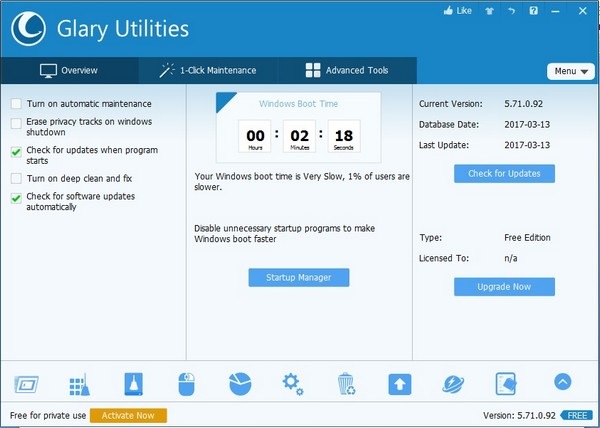
- Từ hộp thoại hiện ra, tại mục “Your name” bạn điền email mà mình dùng để đăng ký ở trên, còn mục “License Code” bạn sử dụng đoạn mã bản quyền được gửi đến trong email của mình. Sau đó nhấn “Active Now” để kích hoạt bản quyền.
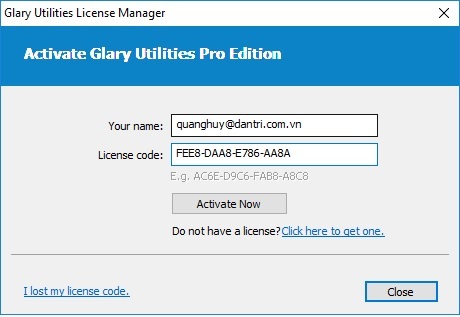
Bây giờ bạn đã có thể sử dụng phần mềm với đầy đủ bản quyền và tính năng mà không gặp phải hạn chế nào.
Hướng dẫn thay đổi ngôn ngữ mặc định sang tiếng Việt
Một ưu điểm lớn của phần mềm Glary Utilities đó là hỗ trợ hoàn toàn bằng tiếng Việt, giúp sử dụng phần mềm được dễ dàng hơn, đặc biệt với người dùng tại Việt Nam.
Để thay đổi ngôn ngữ mặc định của phần mềm sang tiếng Việt, từ giao diện chính, bạn nhấn nút “Menu” ở góc trên ben phải, sau đó chọn “Settings”. Từ hộp thoại hiện ra sau đó, ở mục “General Settings”, bạn chọn “Tiếng Việt” ở mục “Language”
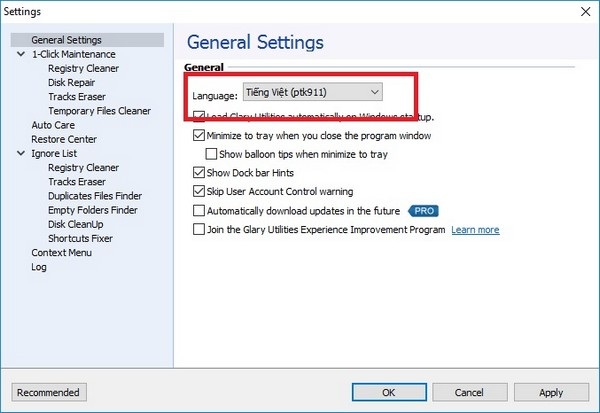
Nhấn “OK” để lưu lại thiết lập. Bây giờ giao diện chính của phần mềm đã được chuyển hoàn toàn sang tiếng Việt.
Tối ưu hệ thống bằng một cú kích chuột
Giao diện chính của phần mềm hiển thị mặc định ở tab “Tổng quát”, cho phép người dùng thay đổi một vài thiết lập của phần mềm, cũng như cho phép điều chỉnh để thay đổi các ứng dụng khởi động cùng hệ thống để tăng tốc độ khởi động máy.
Tại giao diện chính này, phần mềm cũng hiển thị thông tin chi tiết thời gian khởi động của máy tính, dựa vào đó bạn có thể biết được máy tính của mình khởi động nhanh hay chậm để có những tùy chỉnh hợp lý.
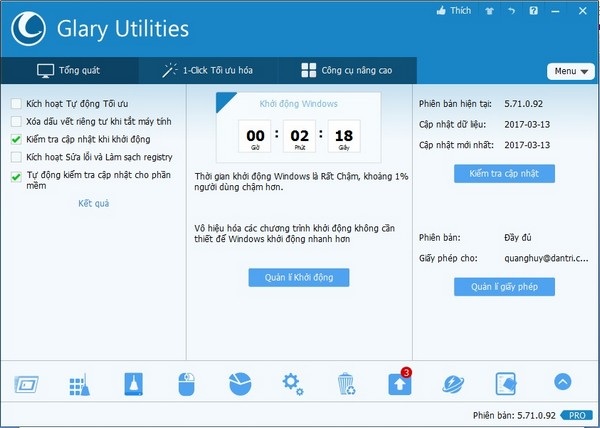
Tính năng nổi bật nhất của phần mềm đó là cho phép tối ưu toàn bộ hệ thống chỉ bằng một cú kích chuột. Để thực hiện điều này, bạn chọn tab “1-Click Tối ưu hóa”, sau đó đánh dấu vào các tùy chọn rồi nhấn nút “Quét ngay” để khắc phục các vấn đề. Tính năng này phù hợp với những người dùng phổ thông và không quá thành thạo về công nghệ cũng như hiểu biết về máy tính.
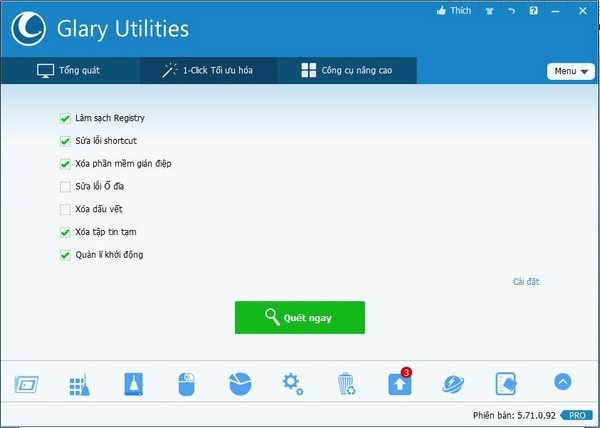
Những vấn đề mà phần mềm sẽ tự động khắc phục bao gồm dọn dẹp các khóa registry của hệ thống, sửa lại các shortcut đang bị lỗi trên hệ thống, xóa phần mềm gián điệp (nếu có), sửa lỗi ổ đĩa xóa các file rác có trên hệ thống, và xóa lịch sử duyệt web trên trình duyệt.
Lưu ý: đối với tùy chọn “Xóa dấu vết” để xóa lịch sử sử dụng máy tính của người dùng bạn nên cân nhắc khi lựa chọn vì có thể xóa lịch sử các trang web đã ghé thăm, cache, cookies, mật khẩu tự động lưu… trên trình duyệt web. Tốt hơn bạn không nên đánh dấu vào tùy chọn này.
Sau khi đánh dấu vào các chức năng cần thực hiện, bạn nhấn nút “Quét ngay” để phần mềm bắt đầu thực hiện công việc dọn dẹp và tối ưu của mình.
Với trường hợp những ai có kiến thức sâu hơn về máy tính, tab “Công cụ nâng cao” sẽ cung cấp đầy đủ hơn các chức năng để người dùng có thể khai thác trong việc tối ưu và thay đổi lại các thiết lập của hệ thống.
Tại đây sẽ cung cấp thêm các chức năng như quản lý gỡ bỏ phần mềm đã cài đặt trên hệ thống, tối ưu bộ nhớ RAM, khôi phục file đã bị xóa, cắt/ghép file… và nhiều chức năng hữu ích khác.
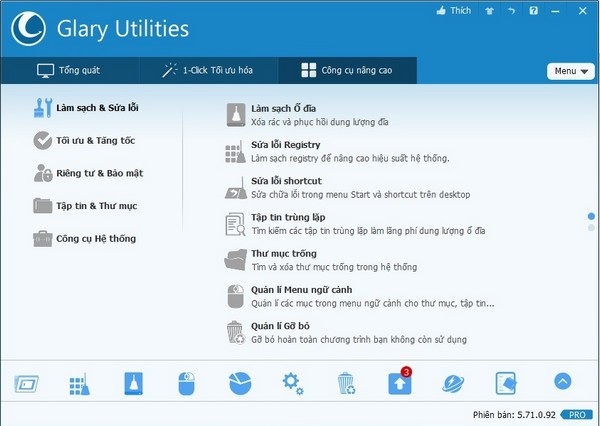
Từ những tính năng mở rộng do phần mềm cung cấp, người dùng sẽ có được những công cụ để giúp việc sử dụng cũng như tối ưu hệ thống trên máy tính được đầy đủ hơn.
Phạm Thế Quang Huy
























